Většina uživatelů iPhone a iPad už ví, co to je být uprostřed intenzivní hry Angry Birds, jen aby si kamarád začal posílat okamžité zprávy, a tak vytvářet nesčetné vyskakovací okna z push alerts, které přerušují hru. Způsob, jakým systém iOS momentálně zpracovává upozornění na push, může být skutečným nepříjemným problémem.
Tento jednoduchý průvodce vám ukáže, jak převzít kontrolu nad push alerty na vašem zařízení iOS, což vám umožní rozhodnout, jaké aplikace jsou dostatečně důležité k přerušení toho, co děláte s upozorněním na text.
První věc, kterou budete muset udělat v zařízeních iPhone, iPad nebo iPod Touch, je přejít do Nastavení.
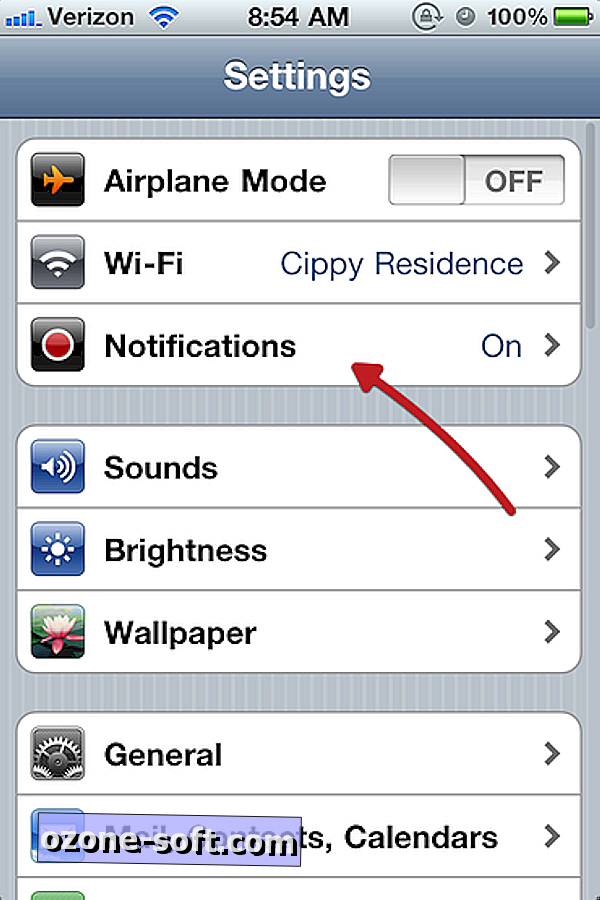

Jakmile se dostanete do Nastavení, klepněte na Oznámení.

Nyní, když jsme se dostali do sekce Oznámení, uvidíte tlačítko, které vypne Upozornění (push alerts) pro vaše zařízení iOS jako celek. Vypnutí pushových oznámení na celém panelu zabrání tomu, aby aplikace uvedené na této obrazovce vás upozorňovaly na nové události.
Také v této sekci bude seznam všech aplikací, které používají službu push iOS. Zde můžete změnit nastavení push, aplikace podle aplikace, na zařízení.

Vyberte aplikaci, kterou chcete změnit upozornění, a klepněte na ni. Budete převedeni na novou obrazovku, která obsahuje tři možnosti, které můžete zapnout nebo vypnout. Zde je krátký přehled o tom, co každá možnost dělá.
Zvuky: Pokud jsou zapnuty zvuky, tato konkrétní aplikace zahájí zvuk při příchodu nového oznámení. Pokud jsou zvuky vypnuté, nebude přehráván žádný zvuk.
Upozornění: Výstrahy jsou textové kontextové okny, které se zobrazují na obrazovce bez ohledu na to, co děláte ve svém zařízení. Mohou být velmi rušivé, když se díváte na film, hrajete hry nebo dokonce čtete e-maily. Vypnutí výstrah eliminuje tuto nepríjemnost.
- Odznaky: odznaky jsou malé, červené kruhy s číslem uvnitř, které se objevují na ikoně aplikace a umožňují vám vědět, kolik zpráv na vaší aplikaci čeká. Když vypnete odznaky, odstraníte tyto symboly z ikon aplikací.
Aplikace třetích stran uvedené v oznámeních můžete postupovat jeden po druhém, vypínáním nebo povolením vyskakovacích poplachů v závislosti na tom, zda považujete aplikaci za dostatečně důležitou pro převzetí obrazovky. Tyto jednoduché kroky vám poskytnou lepší kontrolu nad vaší zkušeností se systémem iOS.

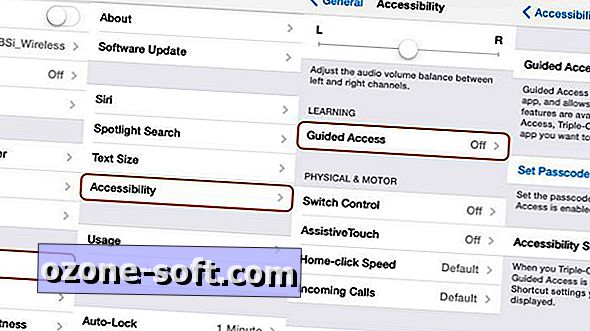











Zanechte Svůj Komentář